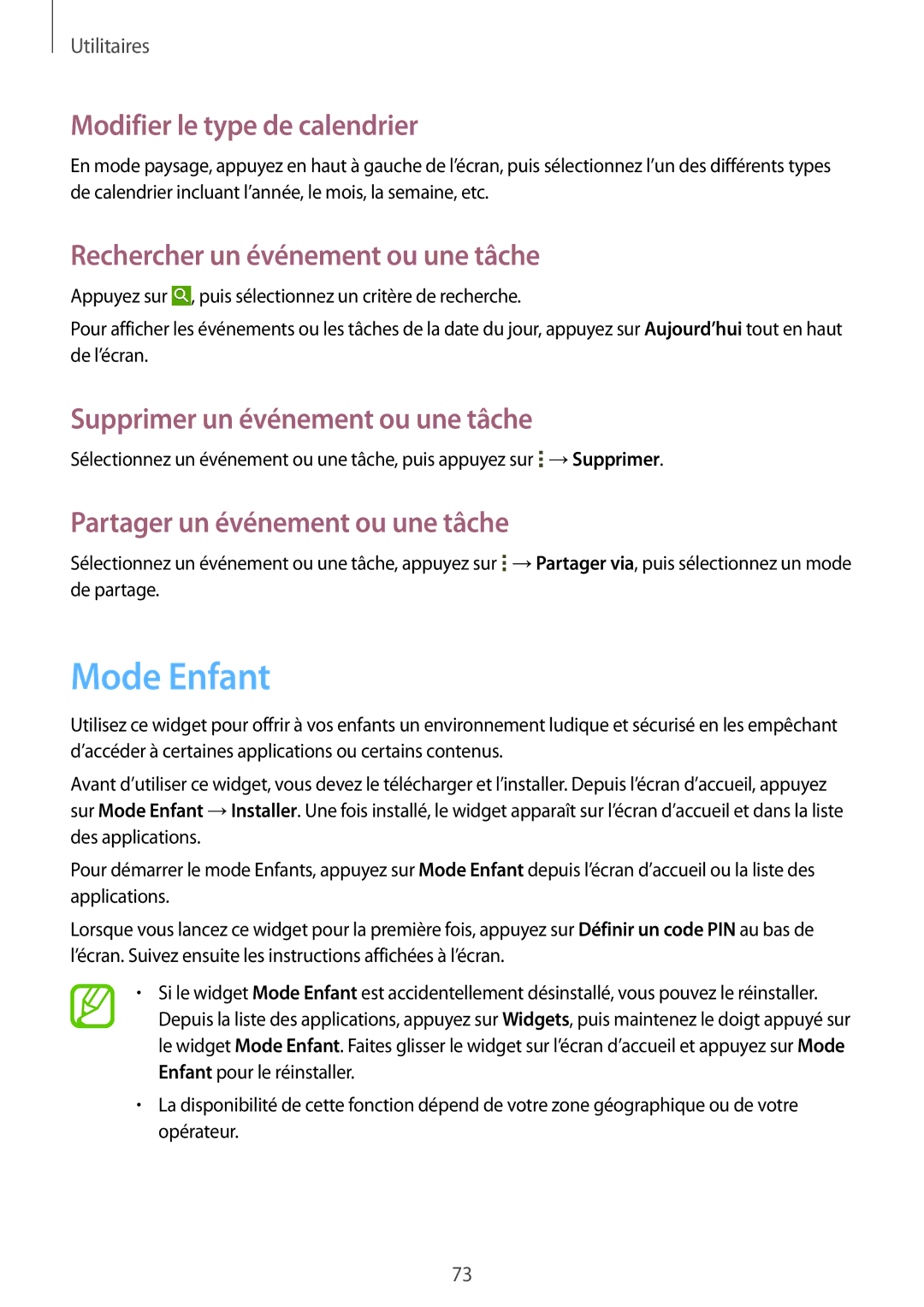Utilitaires
Modifier le type de calendrier
En mode paysage, appuyez en haut à gauche de l’écran, puis sélectionnez l’un des différents types de calendrier incluant l’année, le mois, la semaine, etc.
Rechercher un événement ou une tâche
Appuyez sur ![]() , puis sélectionnez un critère de recherche.
, puis sélectionnez un critère de recherche.
Pour afficher les événements ou les tâches de la date du jour, appuyez sur Aujourd’hui tout en haut de l’écran.
Supprimer un événement ou une tâche
Sélectionnez un événement ou une tâche, puis appuyez sur ![]() →Supprimer.
→Supprimer.
Partager un événement ou une tâche
Sélectionnez un événement ou une tâche, appuyez sur ![]() →Partager via, puis sélectionnez un mode de partage.
→Partager via, puis sélectionnez un mode de partage.
Mode Enfant
Utilisez ce widget pour offrir à vos enfants un environnement ludique et sécurisé en les empêchant d’accéder à certaines applications ou certains contenus.
Avant d’utiliser ce widget, vous devez le télécharger et l’installer. Depuis l’écran d’accueil, appuyez sur Mode Enfant →Installer. Une fois installé, le widget apparaît sur l’écran d’accueil et dans la liste des applications.
Pour démarrer le mode Enfants, appuyez sur Mode Enfant depuis l’écran d’accueil ou la liste des applications.
Lorsque vous lancez ce widget pour la première fois, appuyez sur Définir un code PIN au bas de l’écran. Suivez ensuite les instructions affichées à l’écran.
•Si le widget Mode Enfant est accidentellement désinstallé, vous pouvez le réinstaller. Depuis la liste des applications, appuyez sur Widgets, puis maintenez le doigt appuyé sur le widget Mode Enfant. Faites glisser le widget sur l’écran d’accueil et appuyez sur Mode Enfant pour le réinstaller.
•La disponibilité de cette fonction dépend de votre zone géographique ou de votre opérateur.
73